Como podemos limpar rapidamente o cache de memória para melhorar o desempenho do seu PC

Se você se acostumar com isso Execute várias aplicações simultaneamente Por longos períodos de tempo, você certamente percebeu que realizado no PC você diminui à medida que os períodos de tempo crescem, devido a o alto consumo de recursos. Ao mesmo tempo, quando fechamos um aplicativo (mesmo que paremos de Gerente de tarefas), processos associado a isso pode permanecer pendurado criando Cache de memória o que leva a Bloqueio de recursos E eu posso causar dificuldade do sistema E até instabilidade.
Maioria Usuários do Windows Considere que a única maneira de resolver esse problema é reinicie o sistema, mas às vezes isso pode levar muito mais tempo que temos. Um método muito mais rápido de um Redefinir o cache da Momorie Sem reiniciar o computador é o uso de um Comandos da MS DOS (Prompt de comando). E muito mais fácil seria criar um Desktop de atalho PE que contém a ordem e que podemos usar sempre que precisamos.
Como podemos redefinir sem reiniciar o cache de memória:
- Criou a atalho Nou Na área Novo > Atalho)
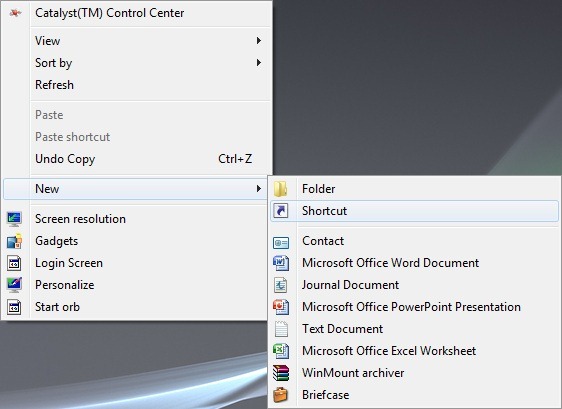
- Cópia então dê massas para a próxima ordem no campo abaixo Digite a localização do item
%windir%system32rundll32.exe advapi32.dll,ProcessIdleTasks 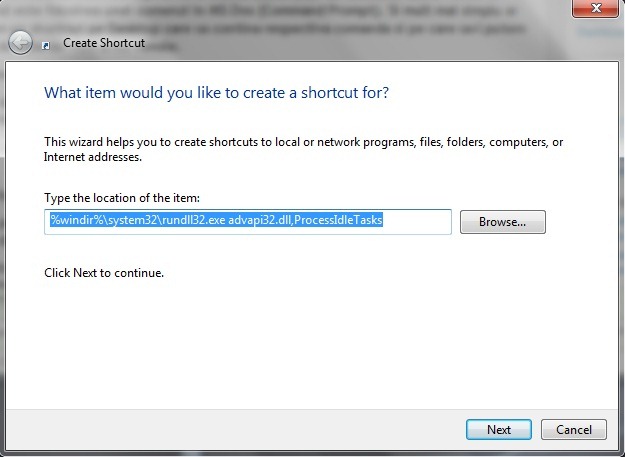
- Clique em Na próxima E escolha um Nome para atalho (por exemplo, redefinir cache de memória) e clique em Terminar
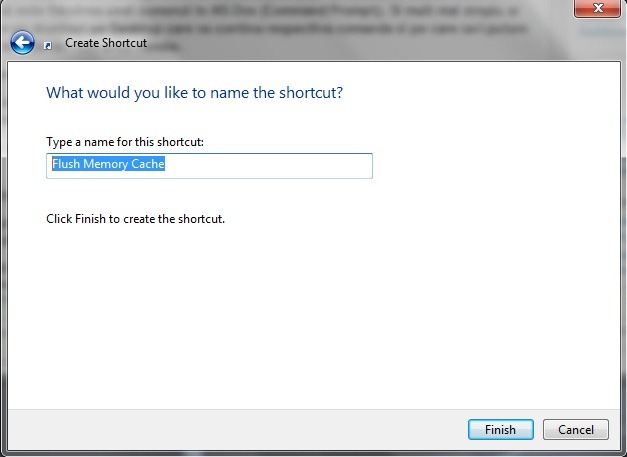
Se você quiser adicionar um ÍCONE No atalho recém-criado, clique-se-right nele e selecione Propriedades, então na guia Atalho Clique em Alterar o ícone.
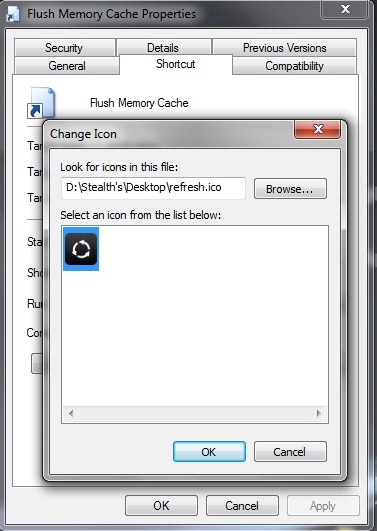
Depois de criar o atalho, toda vez que o computador começa a se mover pesado, clique duas vezes nele e você notará um Melhoria significativa do desempenho do sistema. Além disso, para acesso mais rápido, você pode Adicione o atalho em Barra de tarefas (em Windows 7) ou em Lançamento rápido (em Vista e XP).
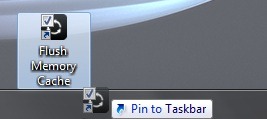
Nota: No Windows XP e Windows Vista, você terá que manter o atalho e a área de trabalho depois de adicioná -lo ao QuickLaunch, caso contrário, ele não funcionará.
Configurações furtivas - Cache de memória facilmente para melhorar o desempenho do PC
Como podemos limpar rapidamente o cache de memória para melhorar o desempenho do seu PC
O que há de novo
Sobre Stealth
Apaixonado por tecnologia, escrevo com prazer no StealthSettings.com desde 2006. Tenho uma vasta experiência em sistemas operativos: macOS, Windows e Linux, bem como em linguagens de programação e plataformas de blogging (WordPress) e para lojas online (WooCommerce, Magento, PrestaShop).
Veja todos os posts de StealthVocê também pode estar interessado em...


Um pensamento em “Como podemos limpar rapidamente o cache de memória para melhorar o desempenho do seu PC”
Olhe aqui um tutorial. É muito útil.